หากคุณมีปัญหากับเบราว์เซอร์ LockDown ไม่ต้องกังวล คุณไม่ได้อยู่คนเดียว ในบทความนี้ เราจะกล่าวถึงปัญหาที่พบบ่อยที่สุดบางส่วนและวิธีแก้ไข
หนึ่งในปัญหาที่พบบ่อยที่สุดคือเบราว์เซอร์ LockDown ไม่เปิดใช้งาน ปัญหานี้อาจเกิดจากหลายสาเหตุ แต่ที่พบบ่อยที่สุดคือเบราว์เซอร์ไม่อัปเดต ในการแก้ไขปัญหานี้ เพียงดาวน์โหลดและติดตั้งเวอร์ชันล่าสุดจาก เว็บไซต์ LockDown Browser .
หากเบราว์เซอร์ LockDown ยังไม่เปิดใช้งาน อาจเป็นไปได้ว่ามีปัญหาความเข้ากันได้กับระบบปฏิบัติการของคุณ เบราว์เซอร์เข้ากันได้กับ Windows 7 ขึ้นไป และ Mac OS 10.9 ขึ้นไป หากคุณใช้ระบบปฏิบัติการรุ่นเก่า คุณจะต้องอัปเกรดเพื่อใช้เบราว์เซอร์ LockDown
ปัญหาทั่วไปอีกประการหนึ่งคือเบราว์เซอร์ LockDown ไม่โหลดการประเมิน อาจเกิดจากหลายสาเหตุ แต่ที่พบบ่อยที่สุดคือการเชื่อมต่ออินเทอร์เน็ตของคุณช้าเกินไป ในการแก้ไขปัญหานี้ ให้ลองปิดโปรแกรมอื่นๆ ที่กำลังทำงานและรีสตาร์ทเครื่องคอมพิวเตอร์ของคุณ หากไม่ได้ผล คุณอาจต้องติดต่อแผนก IT เพื่อขอความช่วยเหลือ
หากคุณยังประสบปัญหาอยู่ ไม่ต้องกังวล - the ทีมสนับสนุนเบราว์เซอร์ LockDown อยู่ที่นี่เพื่อช่วย คุณสามารถติดต่อพวกเขาทางอีเมลหรือโทรศัพท์ และพวกเขายินดีที่จะช่วยคุณแก้ไขปัญหาของคุณ
มันอาจจะน่ารำคาญเมื่อ การล็อกเบราว์เซอร์ไม่ทำงาน บนพีซี Windows ของคุณ เบราว์เซอร์ Responsus LockDown จะปิดใช้งานแอปพลิเคชันอื่นๆ ทั้งหมดในคอมพิวเตอร์ของคุณ ดังนั้นคุณจึงไม่สามารถเข้าถึงทรัพยากรอื่นใดได้ในระหว่างการสอบ หากเบราว์เซอร์ไม่ทำงาน แสดงว่ามีโปรแกรมอื่นๆ เช่น โปรแกรมป้องกันไวรัส VPN หรือมัลแวร์ที่ส่งผลกระทบต่อฟังก์ชันการทำงาน ในกรณีอื่น ๆ ปัญหาอาจอยู่ในเบราว์เซอร์เอง

เกิดปัญหากับการตั้งค่าเบราว์เซอร์ LockDown สำหรับการสอบนี้ ผู้สอนต้องใช้แผงควบคุม LockDown เพื่อเปิดใช้งานการตั้งค่าสำหรับการสอบนี้
สถาบันการศึกษาทั่วโลกใช้ Browser Lock เพื่อป้องกันข้อผิดพลาดในการสอบและการโกง เบราว์เซอร์ใช้เทคโนโลยีขั้นสูง รวมถึงเว็บแคมที่ผู้สอนสามารถดูได้ในภายหลัง มันเข้ากันได้กับ Windows 11/10 นักเรียนและครูบางคนรายงานว่าเบราว์เซอร์ LockDown ไม่ทำงานระหว่างการสอบ
เบราว์เซอร์ LockDown อาจหยุดทำงานหรือหยุดทำงานหากคุณมีแอปพลิเคชัน Java ที่ล้าสมัยหรือหากคุณมีการเชื่อมต่ออินเทอร์เน็ตที่ไม่ดี นอกจากนี้ยังสามารถส่งผลกระทบต่อคอมพิวเตอร์ของคุณ ทำให้มันกลายเป็นไม่ตอบสนอง และด้วยเหตุนี้การล็อคดาวน์ของคุณจึงไม่ทำงาน เมื่อคอมพิวเตอร์ของคุณค้าง ทางออกเดียวคือทำการปิดเครื่องอย่างหนักและรีสตาร์ททุกอย่าง
แก้ไข LockDown Browser ไม่ทำงานบน Windows PC
หากเบราว์เซอร์ LockDown ไม่ทำงานบนพีซีของคุณ คุณต้องเปลี่ยนการตั้งค่าเบราว์เซอร์ของคุณ แต่ก่อนที่จะทำเช่นนั้น ให้ลองรีสตาร์ทคอมพิวเตอร์ เนื่องจากบางครั้งอาจแก้ไขข้อผิดพลาดและแก้ไขปัญหาต่างๆ ได้ หากปัญหายังคงอยู่ เราขอแนะนำให้คุณดำเนินการต่อและลองใช้ขั้นตอนขั้นสูงอื่นๆ ต่อไปนี้เป็นวิธีแก้ไขปัญหานี้
- ตรวจสอบการตั้งค่าแถบเบราว์เซอร์ของคุณ
- ตรวจสอบการเชื่อมต่ออินเทอร์เน็ตของคุณ
- ปิดแอปพลิเคชันอื่นทั้งหมด
- ตรวจสอบเวอร์ชัน LockDown ของเบราว์เซอร์
- ปิดใช้งานโปรแกรมป้องกันไวรัสและไฟร์วอลล์ของคุณชั่วคราว
- ติดตั้งเบราว์เซอร์ LockDown อีกครั้ง
1] ตรวจสอบการตั้งค่าแถบเครื่องมือเบราว์เซอร์ของคุณ
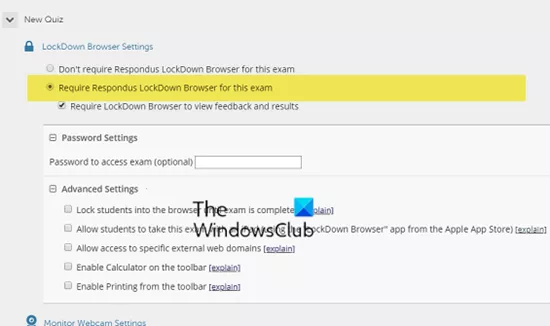
หากคุณเป็นผู้สอน คุณจะต้องใช้แผงควบคุม LockDown เพื่อเปิดใช้งานการตั้งค่าสำหรับการสอบนี้
2] ตรวจสอบการเชื่อมต่ออินเทอร์เน็ตของคุณ

ตรวจสอบการเชื่อมต่ออินเทอร์เน็ตของคุณเพื่อให้แน่ใจว่ามีความเสถียรเพียงพอ หากไม่เสถียร ให้ลองแก้ไขปัญหาการเชื่อมต่ออินเทอร์เน็ตหรือเปลี่ยนจากสาธารณะเป็นส่วนตัว เราแนะนำให้คุณใช้อีเธอร์เน็ตเนื่องจากไม่ผันผวนหรือช้าลงเมื่อใช้เบราว์เซอร์ หากคุณเข้าถึงได้เฉพาะ Wi-Fi ตรวจสอบให้แน่ใจว่าไม่มีสิ่งกีดขวางระหว่างคอมพิวเตอร์และเราเตอร์ นอกจากนี้ ลองเข้าใกล้เราเตอร์มากขึ้น ความเร็วอินเทอร์เน็ตที่แนะนำใน LockDown Browser คืออย่างน้อย 10 Mbps สำหรับ Wi-Fi หรืออย่างน้อย 5 Mbps สำหรับการเชื่อมต่ออีเทอร์เน็ต
3] ปิดแอปพลิเคชันอื่นทั้งหมด
เรายังแนะนำให้ผู้ใช้ LockDown ปิดแอปพลิเคชันทั้งหมด บนพีซีของคุณ เบราว์เซอร์นี้ฉลาดพอที่จะรู้ว่ามีซอฟต์แวร์หรือเบราว์เซอร์อื่นๆ ที่ใช้งานอยู่ เช่น Chrome, Edge, Firefox ฯลฯ หรือแอปพลิเคชันอื่นๆ ที่อาจรบกวนการทำงานหรือไม่ ปิดทั้งหมดและรีสตาร์ทเบราว์เซอร์ของคุณ
4] ตรวจสอบเวอร์ชั่นของเบราว์เซอร์ LockDown
หากคุณใช้เวอร์ชันที่เก่ากว่า คุณอาจพบข้อผิดพลาดนี้ Responsus อัพเดท LockDown เสมอ; คุณต้องตรวจสอบว่าคุณใช้เวอร์ชันล่าสุดหรือไม่ หากไม่มี ให้ตรวจหาการอัปเดตและนำไปใช้ หลังจากนั้น ลองรีสตาร์ทเบราว์เซอร์และดูว่าปัญหาได้รับการแก้ไขหรือไม่ เมื่อมีการอัปเดตที่รอดำเนินการ เบราว์เซอร์มีแนวโน้มที่จะทำงานผิดปกติ ช้าลง หรือไม่ทำงานเลย บางครั้งการอัปเดตอาจล้มเหลว ในกรณีเช่นนี้ ให้ลองดาวน์โหลดเบราว์เซอร์จากเว็บไซต์ Respondus ดาวน์โหลดฟรีและใช้เวลาไม่กี่วินาที เรียกใช้ไฟล์และติดตั้งเบราว์เซอร์อีกครั้ง
5] ปิดใช้งานโปรแกรมป้องกันไวรัสและไฟร์วอลล์ของคุณชั่วคราว
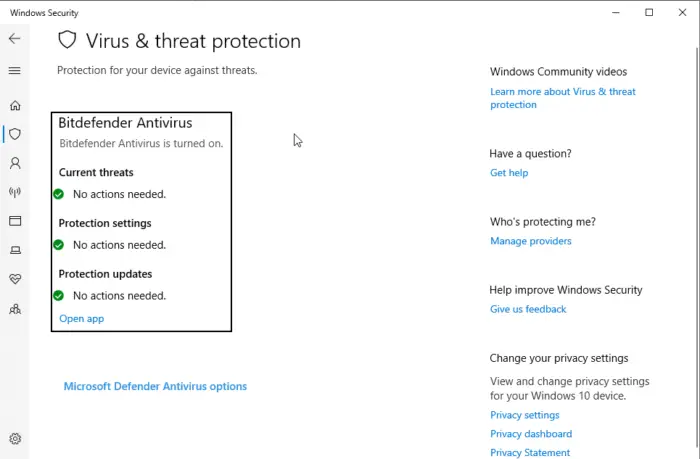
โปรแกรมป้องกันไวรัสพีซีเริ่มต้นของคุณ วินโดวส์ ดีเฟนเดอร์ หรือบุคคลที่สามอื่น ๆ อาจบล็อกหรือรบกวนการทำงานของเบราว์เซอร์ ทำให้เข้าถึงบางหน้าได้ยาก นี่คือวิธีปิดการใช้งานโปรแกรมป้องกันไวรัสบน Windows PC
- คลิก ปุ่มวินโดวส์ และพิมพ์ ความปลอดภัยของหน้าต่าง .
- ทางด้านซ้ายให้เลือก การป้องกันไวรัสและภัยคุกคาม .
- เข้ามาเลือกได้เลย การป้องกันตามเวลาจริง ตัวเลือกและสลับ ปิด .
- รีสตาร์ทเบราว์เซอร์ LockDown และดูว่าปัญหาได้รับการแก้ไขหรือไม่
หากคุณใช้ซอฟต์แวร์รักษาความปลอดภัยของบริษัทอื่น คุณจะต้องปิดใช้งานซอฟต์แวร์ดังกล่าวด้วย
คุณยังสามารถปิดไฟร์วอลล์และดูว่าทำงานได้หรือไม่ หากเป็นเช่นนั้น คุณอาจต้องเพิ่มการบล็อกเบราว์เซอร์ในข้อยกเว้นไฟร์วอลล์ของคุณ
6] ติดตั้งเบราว์เซอร์ LockDown ใหม่
หากทั้งหมดล้มเหลว ผู้ดูแลระบบอาจต้องถอนการติดตั้งแล้วติดตั้งเบราว์เซอร์ LockDown ใหม่ แล้วดู
แจ้งให้เราทราบหากโซลูชันเหล่านี้ช่วยคุณแก้ไขเบราว์เซอร์ LockDown ที่เสียหาย
เคล็ดลับ: โพสต์นี้จะช่วยคุณถ้าคุณ ติดตั้งบราวเซอร์ล็อกดาวน์ไม่ได้
การพิมพ์ windows 10 3d
เหตุใดการจดจำใบหน้าจึงไม่ทำงานในเบราว์เซอร์ LockDown
หากการจดจำใบหน้าไม่ทำงานในเบราว์เซอร์ LockDown ให้ลองปรับแสง ตำแหน่งใบหน้าของเว็บแคม หรือมุมกล้อง แสงพื้นหลังอาจส่งผลต่อความสามารถของเว็บแคม LockDown ในการจดจำใบหน้าของคุณ หากคุณสวมแว่นตา แสงสะท้อนอาจทำให้กล้อง LockDown ไม่สามารถตรวจจับใบหน้าของคุณได้ สิ่งอื่นๆ ที่อาจส่งผลต่อการตรวจจับใบหน้าในเบราว์เซอร์ LockDown ได้แก่ หมวกแก๊ป แว่นกันแดด การปกปิดใบหน้าด้วยบางสิ่ง หรือการเรียกใช้การอัปเดตบนคอมพิวเตอร์ของคุณในพื้นหลัง


![Kodi จะไม่ติดตั้งหรือเปิดบนพีซี [แก้ไขแล้ว]](https://prankmike.com/img/kodi/26/kodi-won-rsquo-t-install-or-open-on-pc-fixed-1.jpg)












